AI歌生成ツール×動画編集ツールFilmora
歌声合成ソフトはいくつもありますが、その中でも有名なものとしてSynthesizer Vが挙げられます。
VOCALOIDやCeVIO AIと肩を並べる存在のソフトで、聞いたことがある方もいるのではないでしょうか。
そこで今回は、Synthesizer Vの基本情報や主な特徴などについて紹介します。
Synthesizer Vを使ってみようか考えている方は、ぜひ参考にしてみてください。
1.Synthesizer Vとは?

Synthesizer Vは、Dreamtonics株式会社が開発した歌声合成ソフトです。
WindowsとmacOS双方に対応しており、メロディを作って歌詞を入れるだけで簡単に曲を作れます。
1-1.Synthesizer Vの主な特徴
Synthesizer Vの主な特徴として簡単に挙げると、以下のとおりです。
- 人間っぽい歌声
- 機械音声っぽさが弱い
- 簡単にメロディを調整しやすい
- 強力な音声処理エンジン
- 柔軟かつ直感的に操作できるユーザーインターフェース
- 複数の外国語に対応
VOCALOIDやCeVIO AIと比べ、Synthesizer Vは人間っぽい歌声を作れるソフトであり、リアル感を求める方におすすめです。
また、細かい調整もしやすいことから、初めて歌声合成ソフトを使う方でも扱いやすいでしょう。
ちなみに、もっと手軽に曲を作りたいのであれば、AIに任せてしまうのがおすすめです。
以下の記事ではAIに曲を歌わせられるサービスについて紹介しているため、参考にしてみてください。
AIに音楽を歌わせよう!おすすめ便利サービス・ツールを紹介!
1-2.Synthesizer Vを使うなら歌声データベースもチェック!
もしSynthesizer Vに対して興味を持ったのであれば、歌声データベースもチェックしておきましょう。
Synthesizer Vでは、数多くの歌声データベースが用意されており、作りたい音楽に応じたデータベースを見つけられるでしょう。
可愛らしい音声の歌声データベースやポップソングに向いている歌声データベース、ウィスパーボイスが特徴の歌声データベースなどがあります。
主なものとしては別項目でピックアップしているため、そちらをチェックしてみてください。
1-3.Synthesizer Vの主な種類
Synthesizer Vには、3つの種類があります。
- Synthesizer V Studio Pro(パッケージ版/ダウンロード版)
- Synthesizer V Studio Pro スターターパック(パッケージ版)
- 各種Synthesizer V 専用歌声データベース(パッケージ版/ダウンロード版)
もしこれから初めてSynthesizer Vを使うのであれば、スターターパックから始めてみるのがおすすめです。
スターターパックは、Synthesizer V Studio Proと選べる歌声データベースがセットになっており、お試し感覚で利用できる各種歌声データベースのライト版が用意されています。
1-4.Synthesizer Vの料金
Synthesizer Vの料金は種類によって異なり。以下のとおりです。
|
Synthesizer V Studio Proパッケージ版 |
14,080円 |
|
Synthesizer V Studio Proダウンロード版 |
10,780円 |
|
Synthesizer V Studio Pro スターターパック |
19,800円 |
|
各種Synthesizer V 専用歌声データベースパッケージ版 |
10,780円 |
|
各種Synthesizer V 専用歌声データベースダウンロード版 |
9,680円 |
ちなみに無料で使える歌声合成ソフトを探している方には、NEUTRINOがおすすめです。
以下でNEUTRINOの基本情報を紹介しているため、チェックしてみてください。
無料音声合成ソフト「NEUTRINO」とは?特徴や使い方などを紹介!
なお、いきなり購入するのが怖い方は無料版から試してみると良いでしょう。
1-5. Synthesizer Vで求められるPCスペック
Synthesizer VはどのようなPCでも使えるわけではありません。
スペックを満たしていないと、動作が重くなってしまったり、そもそも起動しなかったりする可能性があります。
これからPCを買おうと考えている方は、以下のSynthesizer Vの動作環境以上のものを買うようにしましょう。
|
OS |
・Windows 11/10もしくはそれ以降 (64bit) |
|
CPU |
・Intel Core i5以上もしくは同等のAMDプロセッサー |
|
メモリ |
2GB以上 |
|
ハードディスク容量 |
1GB以上 |
|
ディスプレイ解像度 |
1280×800以上 |
CPUに関しては、AI音声を高品質で編集する場合、Intel Core シリーズの第四世代i5(i5-4xxx)以上が推奨されています。
もしくは、Ryzenシリーズを含むAMD Athlon X4 845以上です。
1-6.Synthesizer Vの使い方
Synthesizer Vの使い方を簡単にまとめると、以下のとおりです。
STEP1:ソフトを起動して歌声を選んで歌詞を入力する
STEP2:メロディを入力する
STEP3:好みに応じて声色といった細かい部分を調整する
STEP4:完成したら書き出して保存する
なお、Synthesizer Vの場合はユーザーマニュアルがあるため、初めての方はマニュアルを参考に作ってみると良いでしょう。
Home | Synthesizer V Studio User Manual
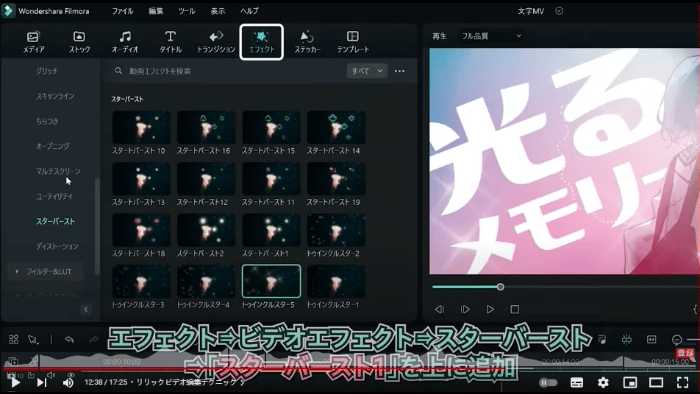
引用:https://filmora.wondershare.jp/
2.Synthesizer Vの主な歌声データベース
別の項目で紹介したように、Synthesizer Vは数種類の歌声データベースが用意されています。
そこでここでは、主なものを6つピックアップし、実際に使われている曲や歌声の特徴などを紹介します。
どの歌声データベースを使えば良いか悩んでいる方は、参考にしてみてください。
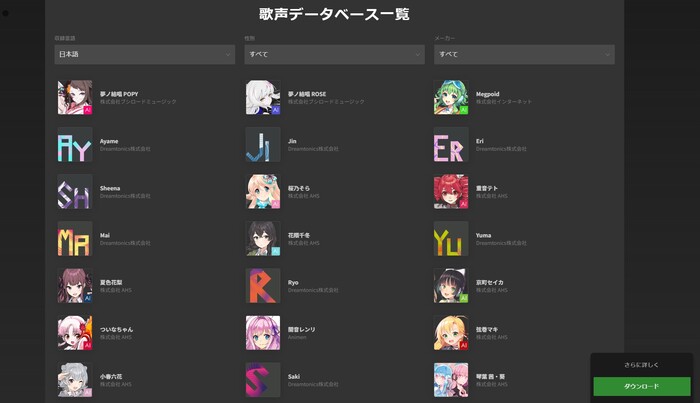
2-1.琴葉茜・葵
琴葉茜・葵は柔らかさと力強さの双方を兼ね備え持つ音声データベースで、シンガソングライター兼声優の榊原ゆいの声をベースにしています。
得意な音域はE3〜D5で、70~180BPMのテンポを得意としています。
幅広いジャンルの曲に用いやすく、さまざまな曲を作ってみたい方にぴったりな歌声データベースです。
2-2.弦巻マキ
弦巻マキは、明るくハキハキとした歌声が特徴であり、盛り上がるような曲を作りたい方におすすめです。
速いテンポの曲とも合わせやすいため、ポップソングやアイドルソングなどを作りたいときにうってつけでしょう。
日本語版と英語版の2種類が用意されていることから、英語で曲を作りたいときにも向いています。
2-3.重音テト
重音テトは近年人気の歌声データベースで、聞いたことがある方も多いのではないでしょうか。
元々は匿名掲示板のエイプリルフールのジョークとして生まれたキャラクターでしたが、誕生15周年を記念し、歌声データベースとして開発されました。
「オーバーライド」や「ライアーダンサー」、「メズマライザー」などで用いられており、
真っ直ぐな歌声で癖がなく、年齢も感じさせないという特徴を持っています。
2-4.小春六花
小春六花は声優である青山吉能の声をベースにした歌声データベースです。
芯のある明るい歌声で、語尾に声が抜けていくという特徴があり、余韻を含んだ曲作りが可能です。
得意な音域はG3〜F#5で、こちらもジャンルを問わずに利用しやすいでしょう。
2-5.桜乃そら
桜乃そらは清らかな歌声が特徴の歌声データベースで、声優の井上喜久子の声をベースにしています。
優しい歌声から力強い歌声までカバーしており、抑揚を活かした曲を作りたいときにも活用できます。
なお、得意な音域はC3〜E5です。
2-6.フリモメン
フリモメンは2024年4月25日に発売されたばかりの歌声データベースで、魅力的な低音ボイスが特徴です。
発売されたばかりで使われている曲自体が少ないものの、男性ボイスということもあって、女性ボイスとは違う雰囲気で曲を作りたいときに向いているでしょう。
得意な音域はE2-C5で、声優の古賀明の声を元に作られています。
3.動画編集目的で音声を使うならFilmoraもおすすめ!
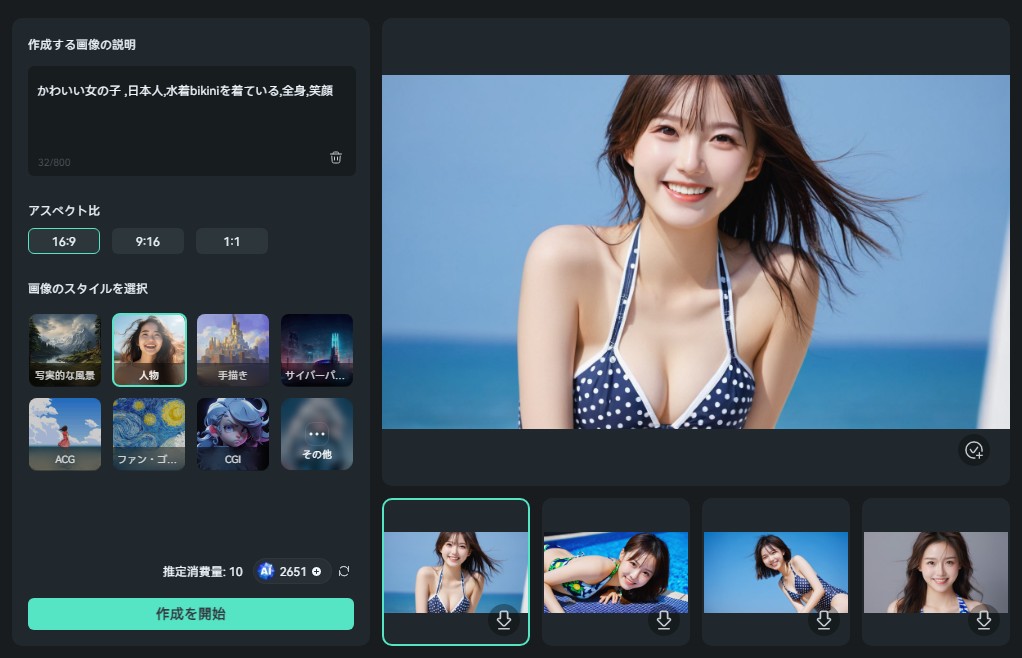
Synthesizer Vは曲作りをメインとしたソフトですが、もし動画編集目的で合成音声を使いたいのであれば、Filmoraを使ってみてはいかがでしょうか。
Filmoraには合成音声によるテキスト読み上げ機能が用意されており、動画のナレーションとして音声を用意したいときにおすすめです。
3-1.Filmoraとは?
そもそもFilmoraとは初心者から中級者を対象とした動画編集ソフトで、WindowsとmacOS双方に対応しています。
豊富な機能を備えている一方で使いやすく、直感的なユーザーインターフェースで気軽に幅広いジャンルの動画を作りやすいという特徴があります。
そのため、Synthesizer Vで作った曲のMVをFilmoraで作ってみるということも可能です。
また、Filmoraの場合は公式のYouTubeチャンネルで操作方法や編集テクニックを紹介しており、独学でもスキルを習得しやすいという利点があります。
お試し感覚で利用できる無料版もあるため、まずは気軽に始めて操作性や機能性などを実感してみるのがおすすめです。
3-2.Filmoraのテキスト読み上げ機能の使い方
Filmoraを使ったテキスト読み上げ機能は、非常に簡単です。
以下の手順に沿ってやってみましょう。
STEP1:Filmoraを起動して新しいプロジェクトを作る
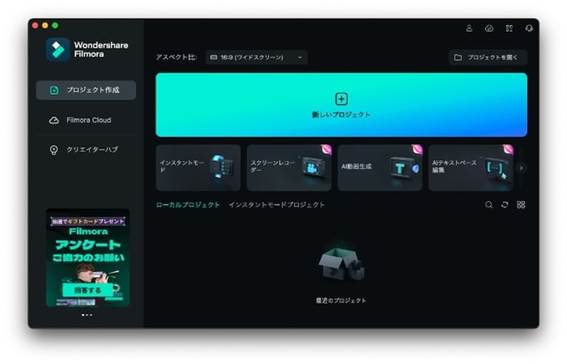
STEP2:読み上げてほしいテキストをタイムラインに加える
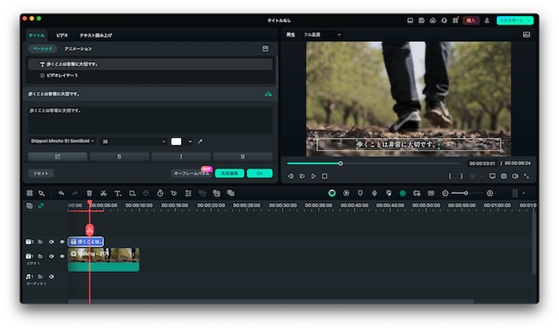
STEP3:タイムライン上のテキストを選んで「テキスト読み上げ」を選び、言語と音声を選ぶ
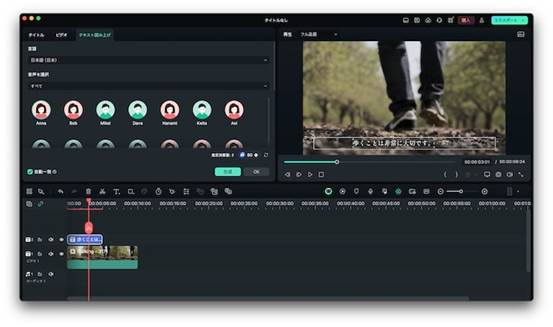
STEP4:生成後に「OK」をクリックする
STEP5:問題なければ「エクスポート」をクリックし、保存先や名前を決めて保存する
4.Synthesizer Vのよくある質問
初めてSynthesizer Vを使おうと考えている場合、さまざまな質問が思い浮かぶかもしれません。
そこで最後の項目では、Synthesizer Vでよくある質問について2つピックアップし、その答えを紹介します。
4-1.インストールがうまくいかない原因は?
インストールがうまくいかない原因は複数あり、その中の1つがHDDの容量不足です。
空き容量がないとインストールできないため、インストール前にどのくらい空いているか確認しておきましょう。
また、macOSの場合は警告が表示されてインストールできないときがありますが、その場合はセットアップファイルから起動しましょう。
4-2.商用利用できる?
商用利用可能ですが、一部製品の場合は使っている製品名を記載する必要があります。
例えば各種歌声データベースのライト版の場合、個人で作って公開する際に「Synthesizer V 〇〇 ライト版」を使用といった文言を加えなければなりません。
5.Synthesizer Vで音楽を作ってみよう!
今回は、Synthesizer Vの基本情報や使い方などを紹介しました。
Synthesizer Vはリアリティのある歌声で曲が作れるソフトで、琴葉茜・葵や重音テトなどの有名な歌声のデータベースも用意されています。
マニュアルもあるため、この機会にSynthesizer Vで好きな曲を作ってみてはいかがでしょうか。






役に立ちましたか?コメントしましょう!